在 Standard 或 Advanced 许可等级下可用。
自由式制图表达编辑器 用于修改自由式制图表达的几何和属性。自由式制图表达创建之后,当前制图表达规则的独立副本将与要素相关联。自由式制图表达中制图表达规则各属性的覆盖方式与通常一样,但您也可通过添加或移除符号图层、几何效果和标记放置样式来覆盖规则的结构。甚至还可以创建与符号图层关联的附加几何。
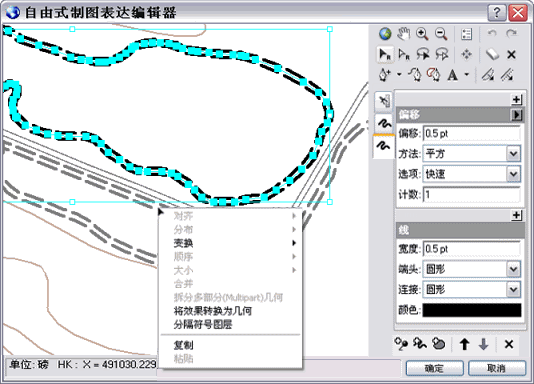
编辑自由式制图表达
自由式制图表达编辑器 用于修改自由式制图表达。虽然您也可以使用制图表达编辑工具对地图中的自由式制图表达进行修改,但在自由式制图表达编辑器 中执行编辑操作时,您将能够对自由式制图表达进行隔离并绘制出新的图形元素。
您可从编辑会话中打开自由式制图表达编辑器,方法是:选择某一自由式制图表达,单击制图表达菜单中的制图表达按钮,然后从右拉菜单中单击编辑自由式制图表达。或者,当所选自由式制图表达的符号图层彼此分开时,制图表达属性 窗口中将包含编辑自由式制图表达按钮,而不再显示符号图层。可单击此按钮打开自由式制图表达编辑器。
自由式制图表达编辑器 中的很多工具与制图表达 工具条上的工具相同。选择和修改自由式制图表达各部分的过程与选择和修改要素制图表达类似。
虽然可以使用制图表达 工具条编辑地图内的自由式制图表达,但是在自由式制图表达编辑器 中编辑自由式制图表达时,您可以使用更多的工具来操作和创建自由式制图表达中的图形组成部分。
自由式制图表达显示环境
单击属性按钮  打开自由式制图表达编辑器属性 对话框。要进行调整,请执行以下操作:
打开自由式制图表达编辑器属性 对话框。要进行调整,请执行以下操作:
- 符号单位:在厘米、英寸、毫米和磅之间选择一个作为测量单位。
- 地图背景: 选中绘制地图复选框来查看地图中其他要素上下文中的自由式制图表达,或者从颜色选取器 中选择单色作为背景。
如何编辑自由式制图表达
- 在编辑会话中,选择一个要素制图表达。
- 在制图表达 工具条上,单击制图表达 > 自由式制图表达 > 编辑自由式制图表达打开自由式制图表达编辑器。
- 编辑自由式制图表达与编辑要素制图表达类似。根据需要可使用以下某一方法调整自由式制图表达的符号图层:使用画布右侧窗格中列出的各个元素的符号图层属性、画布旁边工具条上的编辑工具,或者使用选择部分工具
 的快捷菜单中的命令。
的快捷菜单中的命令。 - 通过使用线创建工具
 或面创建工具
或面创建工具  进行手绘,或者通过使用添加预定义的面工具插入预定义的图形,从而向自由式制图表达中添加元素。
进行手绘,或者通过使用添加预定义的面工具插入预定义的图形,从而向自由式制图表达中添加元素。
- 单击确定保存自由式制图表达,然后关闭自由式制图表达编辑器。修改后的自由式制图表达即会显示在地图中。